
So zuverlässig eine moderne SD-Karte mit hoher Kapazität auch ist, sie kann im Handumdrehen ausfallen und Ihre Daten mitnehmen. Eine defekte SD-Karte ist über herkömmliche Methoden nicht zugänglich und es kann eine Herausforderung sein, diese Daten zurückzubekommen, wenn Sie bei Ihren nächsten Schritten nicht vorsichtig sind.
In diesem Artikel werden wir behandeln, welche Art von Schäden zu einer defekten SD-Karte führt, welche Optionen Sie haben, um eventuell darauf gespeicherte Daten wiederherzustellen, und einige Tipps, die Sie verwenden können, um Datenverluste auf SD-Karten in Zukunft zu verhindern.
Inhaltsverzeichnis
Ist Ihre Karte wirklich defekt?
Ihre „tote“ SD-Karte ist möglicherweise nicht so tot, wie Sie denken. Es gibt zwei Arten von Schäden, die auftreten können: logisch und physisch. Logische Schäden hängen mit der Software zusammen und lassen sich in der Regel auf die eine oder andere Weise beheben. Es bietet auch die Möglichkeit, Daten von einer logisch beschädigten SD-Karte wiederherzustellen mithilfe von Datenrettungssoftware. Hier sind einige häufige Arten von logischen Schäden:
- Beschädigtes Dateisystem – Das Dateisystem Ihrer SD-Karte kann beschädigt werden, wenn sie während kritischer Prozesse entfernt wird. In einem beschädigten Zustand wird Ihr Betriebssystem (OS) nicht wissen, wie es Ihre Daten finden kann.
- Mit Malware infiziert – Eine SD-Karte, die Malware enthält, wird möglicherweise nicht mehr so erscheinen, wie sie es zuvor getan hat, da ein Virus das Dateisystem beeinträchtigt. Dies kann Sie glauben lassen, dass sie tot ist.
- Fehlendes Dateisystem – Ohne ein Dateisystem sind Ihre Daten nicht zugänglich. Die SD-Karte wird im Datenträgermanagement als RAW-Zustand angezeigt und Ihr Computer könnte vorschlagen, sie zu formatieren, selbst wenn sie noch Daten enthält.
- Beschädigte oder veraltete Treiber – Treiber regeln die Kommunikation zwischen Ihrer SD-Karte und dem OS. Ohne funktionierende Treiber wird Ihr Betriebssystem die SD-Karte nicht erkennen, was zu einem I/O-Gerätefehler führt.
Andererseits ist physischer Schaden weitaus katastrophaler. Sichtbar beschädigtes Plastikgehäuse, abgenutzte Pins und ein zerquetschter Flash-Speicherchip sind alles Anzeichen dafür, dass eine SD-Karte physischen Schaden erlitten hat, von dem Sie sich möglicherweise nicht selbst erholen können. In diesem Fall ist es am besten, einen professionellen Wiederherstellungsdienst zu konsultieren, um zu sehen, welche Optionen Sie haben.
So stellen Sie Dateien von einer defekten SD-Karte wieder her
Um Dateien von einer defekten SD-Karte (SD, SDHC, SDXC) wiederherzustellen, haben Sie zwei Möglichkeiten: den Einsatz von Datenwiederherstellungssoftware oder die Konsultation eines Datenwiederherstellungsdienstes. Die erstgenannte Möglichkeit ist in Fällen anwendbar, in denen die SD-Karte logische Schäden aufweist, aber bei physischen Schäden ist die zweite Option Ihre einzige Möglichkeit.
Datenwiederherstellungssoftware verwenden
Die Datenrettungssoftware ermöglicht es Ihnen, einen DIY-Ansatz zur Wiederherstellung Ihrer Daten zu verfolgen. In Zeiten, in denen Ihre SD-Karte aufgrund logischer Schäden nicht zugänglich ist, kann solche Software das Problem umgehen und die Daten von der SD-Karte abrufen.
Disk Drill ist ein solches Datenrettungstool, das für Windows und macOS verfügbar ist und den Wiederherstellungsprozess sehr einfach macht. Seine benutzerintuitive Oberfläche ermöglicht es auch Anfängern, den Prozess schnell zu durchlaufen, und die Windows-Version erlaubt Ihnen, bis zu 500 MB Daten kostenlos wiederherzustellen.
Bevor Sie mit dem Datenwiederherstellungsprozess selbst fortfahren, ist es äußerst wichtig, Ihre Karte als Image zu sichern, da Versuche der Datenwiederherstellung manchmal zu weiterem Datenverlust führen können. Mit einem Sicherungs-Image Ihrer SD-Karte, das sicher auf Ihrem Laufwerk gespeichert ist, erstellen Sie im Wesentlichen einen „Klon“ des aktuellen Zustands Ihrer Karte. Dies ermöglicht es Ihnen, die Datenwiederherstellung wiederholt ohne jegliches Risiko zu versuchen.
Glücklicherweise bietet Disk Drill eine kostenlose Byte-für-Byte-Backup-Funktion an, die Sie nutzen können, um Ihre SD-Karte zu sichern. Bedenken Sie, dass Sie eine Disk Drill PRO-Lizenz haben müssen, wenn Sie planen, Daten aus dem Image wiederherzustellen (oder mehr als 500 MB unter Windows wiederherzustellen). So können Sie mit Disk Drill ein Backup erstellen:
- Download Disk Drill von seiner Webseite und installiere es auf deinem Computer.

- Verbinde die defekte Speicherkarte mit deinem Computer und starte Disk Drill. Wenn die SD-Karte korrekt erkannt wurde, solltest du sie im Hauptfenster aufgelistet sehen.
- Wähle das Extra-Werkzeug Drive Backup aus der linken Spalte aus.
- Wähle die defekte SD-Karte aus und klicke auf den Button Byte-für-Byte-Backup.
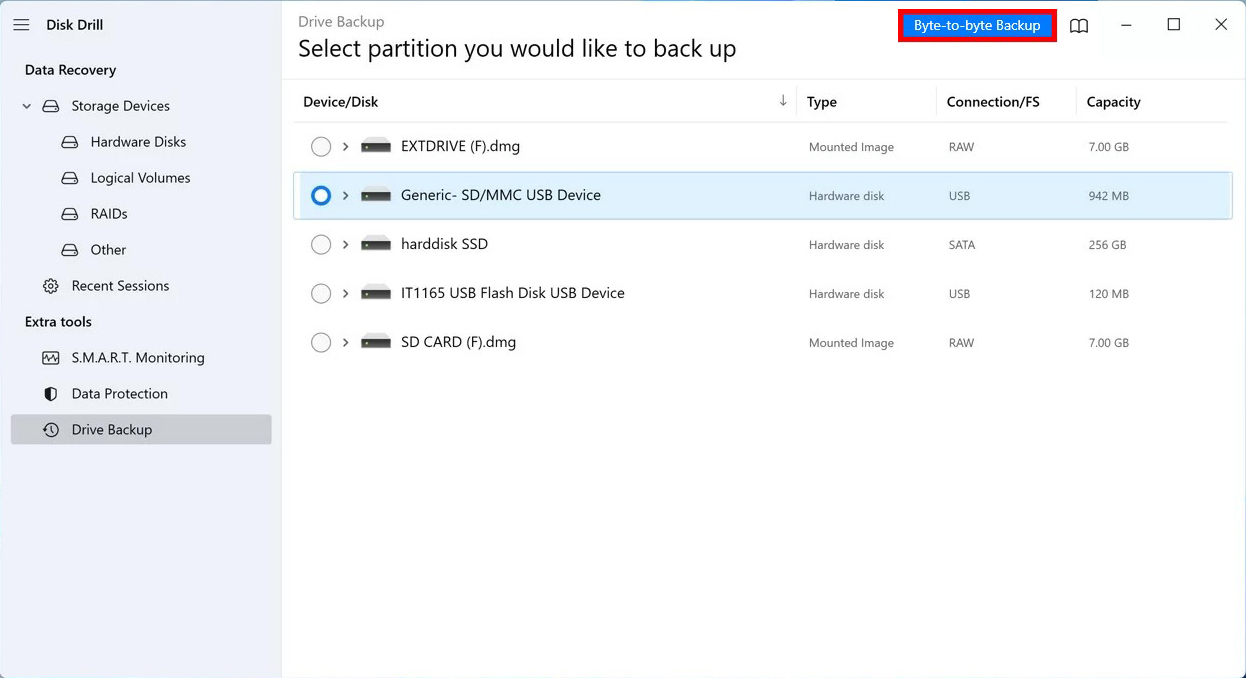
- Wähle aus, wo du das Backup-Abbild speichern möchtest, und klicke auf OK, um den Backup-Prozess zu starten.
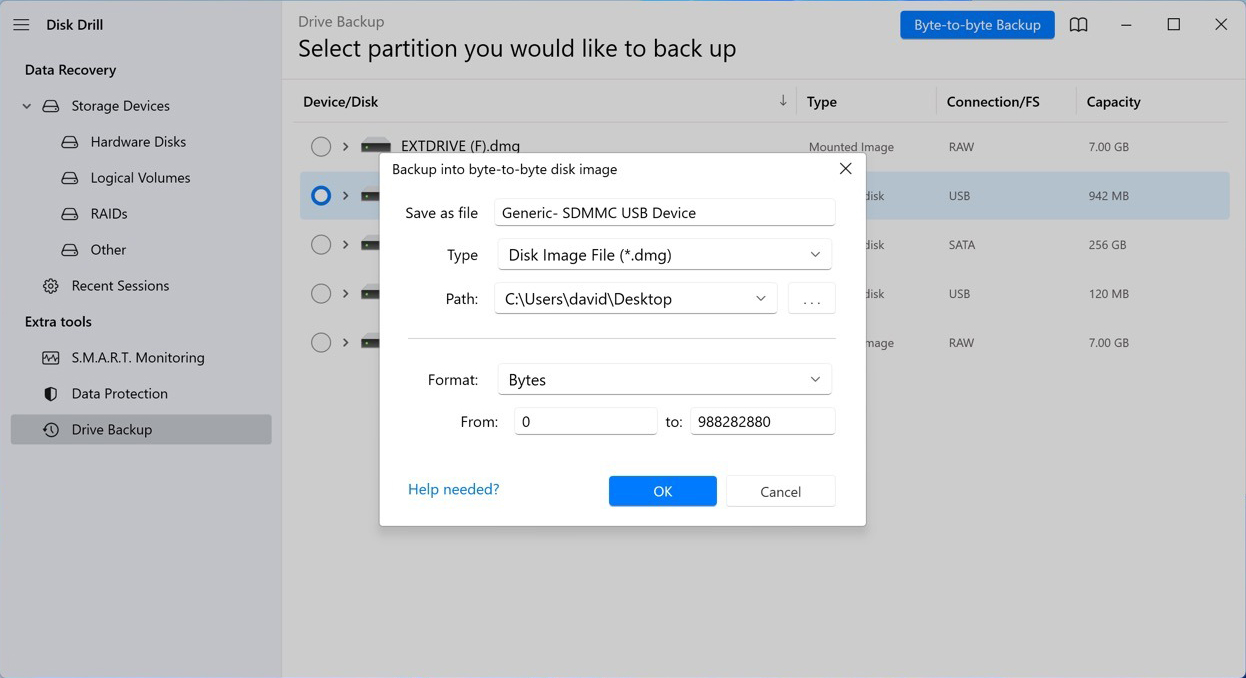
Nachdem Sie Ihre Daten gesichert haben, können Sie nun sicher diese Schritte befolgen, um die defekte SD-Karte wiederherzustellen:
- Kehren Sie zum Register „Speichergeräte“ von Disk Drill zurück (befindet sich ganz oben im linken Bereich) und wählen Sie Ihre SD-Karte aus. Alternativ können Sie auch das kürzlich erstellte Festplattenabbild zuweisen, um dieses stattdessen zu scannen (wenn Sie den aktuellen Zustand der SD-Karte bewahren möchten).
- Klicken Sie auf den Nach verlorenen Daten suchen Knopf. Disk Drill wird alle Wiederherstellungsmethoden in der optimalen Reihenfolge ausführen, und Sie müssen ihm nur etwas Zeit geben, um fertig zu werden.
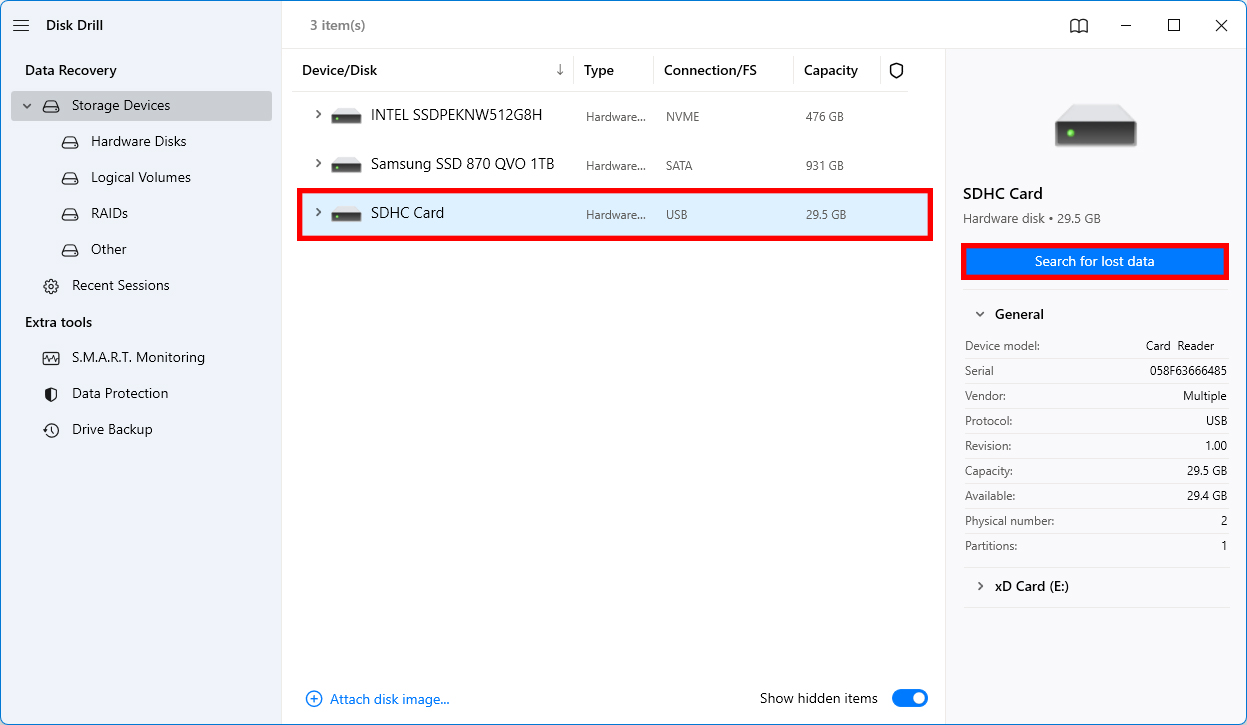
- Sobald der Scan Ihrer SD-Karte abgeschlossen ist, können Sie den Gefundene Objekte überprüfen Knopf klicken, um alle wiederherstellbaren Dateien zu sehen.

- Verwenden Sie die Filter auf der linken Seite, um spezifische Dateiformate zu suchen und nutzen Sie die Vorschaufunktion, um nur wichtige Dateien wiederherzustellen. Fügen Sie Dateien der Wiederherstellungswarteschlange hinzu, indem Sie das kleine Kontrollkästchen neben jeder Datei anklicken, die Sie wiederherstellen möchten. Klicken Sie auf den Wiederherstellen Knopf.
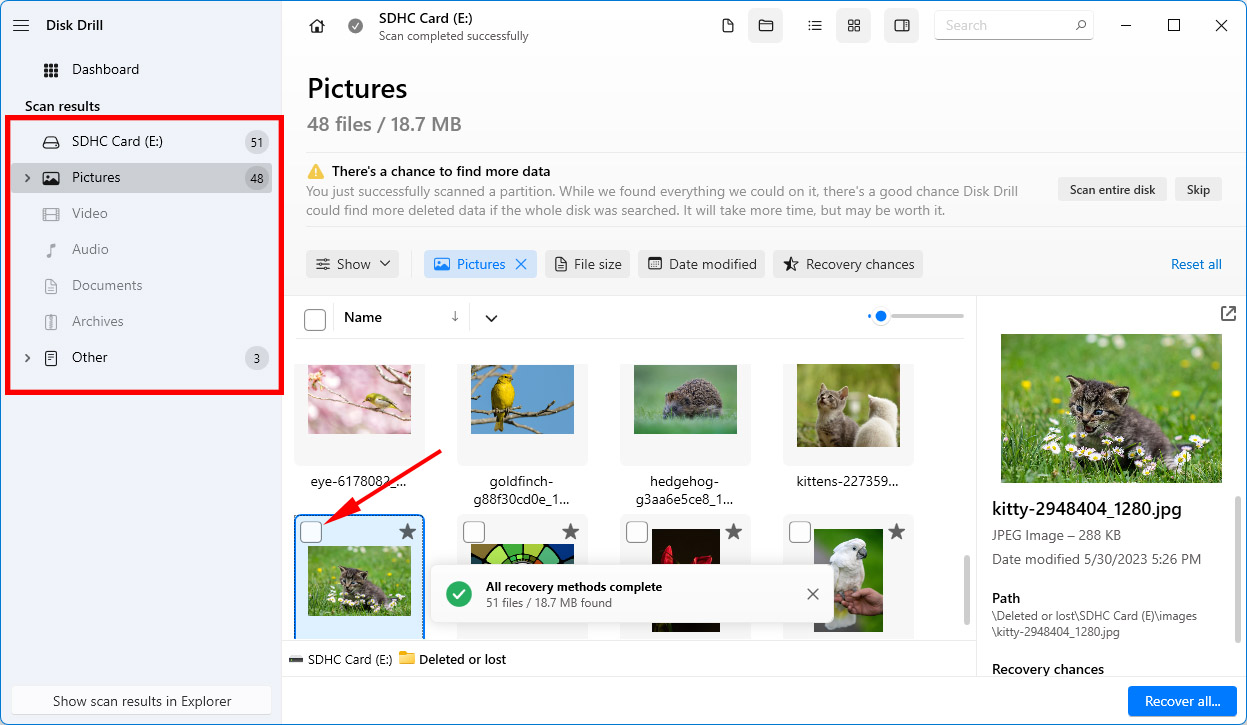
- Zum Schluss geben Sie das Verzeichnis für die Wiederherstellung an. Stellen Sie niemals Dateien am gleichen Ort wieder her, von dem aus Sie sie wiederherstellen, denn Sie könnten sie überschreiben. Glücklicherweise wird Ihnen Disk Drill mitteilen, ob Sie einen geeigneten Ort ausgewählt haben oder nicht.
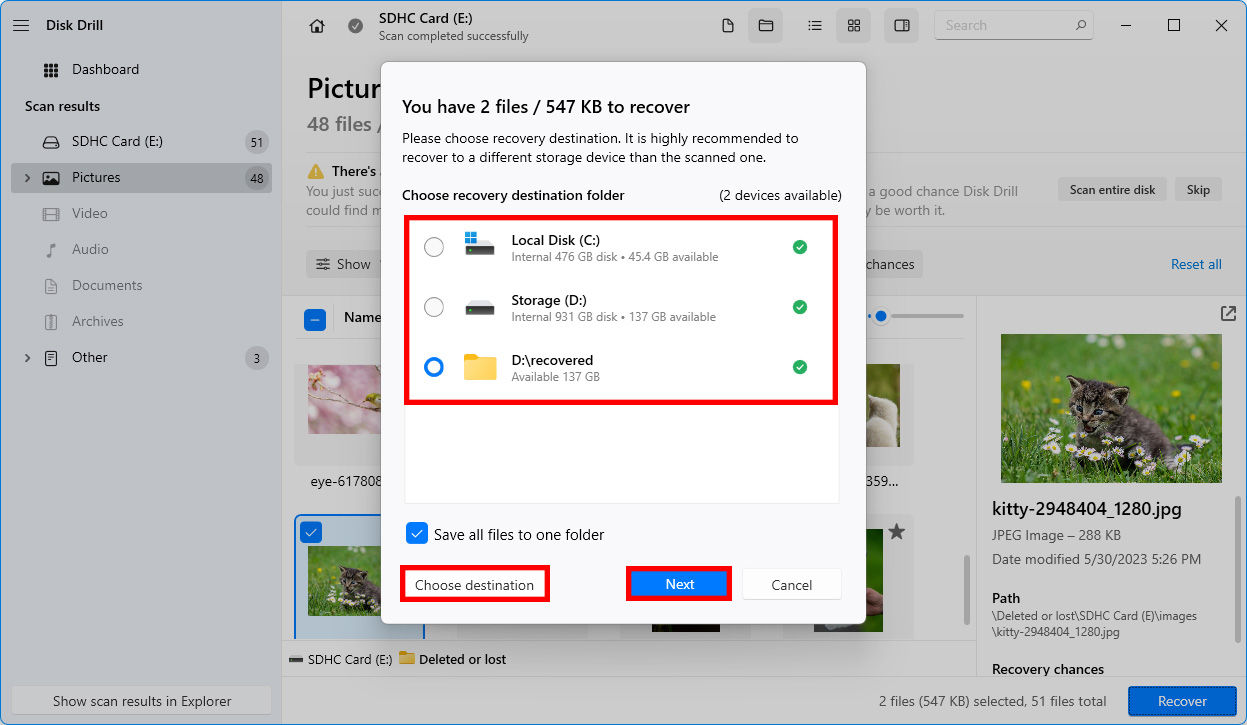
Hilfe: Meine SD-Karte wurde nicht erkannt!
Wenn Sie Ihre SD-Karte nicht auswählen können, weil sie nicht richtig erkannt wurde, versuchen Sie Folgendes:
- Verwenden Sie einen anderen SD-Kartenleser.
- Aktualisieren Sie die Treiber des Kartenlesers.
- Führen Sie die Wiederherstellung auf einem anderen Computer durch.
- Überprüfen Sie die SD-Karte auf physische Beschädigungen.
- Prüfen Sie, ob die SD-Karte entsperrt ist.
Verwendung eines Datenwiederherstellungsdienstes
Physisch beschädigte SD-Karten sind sehr instabil, so sehr, dass es in Ihrem besten Interesse liegt, sie von einem Fachmann überprüfen zu lassen. Wenn Sie versuchen, die Reparaturen selbst durchzuführen, kann dies den Schaden verschlimmern und dazu führen, dass Ihre Daten unwiederbringlich verloren gehen.
Ein professioneller Datenrettungsdienst ist Ihre beste Chance auf Wiederherstellung, da ein Datenrettungsprofi die SD-Karte mit Branchenstandard-Geräten inspizieren kann. Anstatt zu versuchen, die SD-Karte zu reparieren, retten sie stattdessen die Daten, die sie können, sichern diese auf einem funktionierenden Speichergerät und senden sie dann an Sie zurück. Obwohl es die teuerste Option ist, erzielt sie die besten Ergebnisse.
Hier ist eine kurze Anleitung dazu, was der Prozess beinhaltet:
- Klicken Sie auf Wiederherstellung starten.
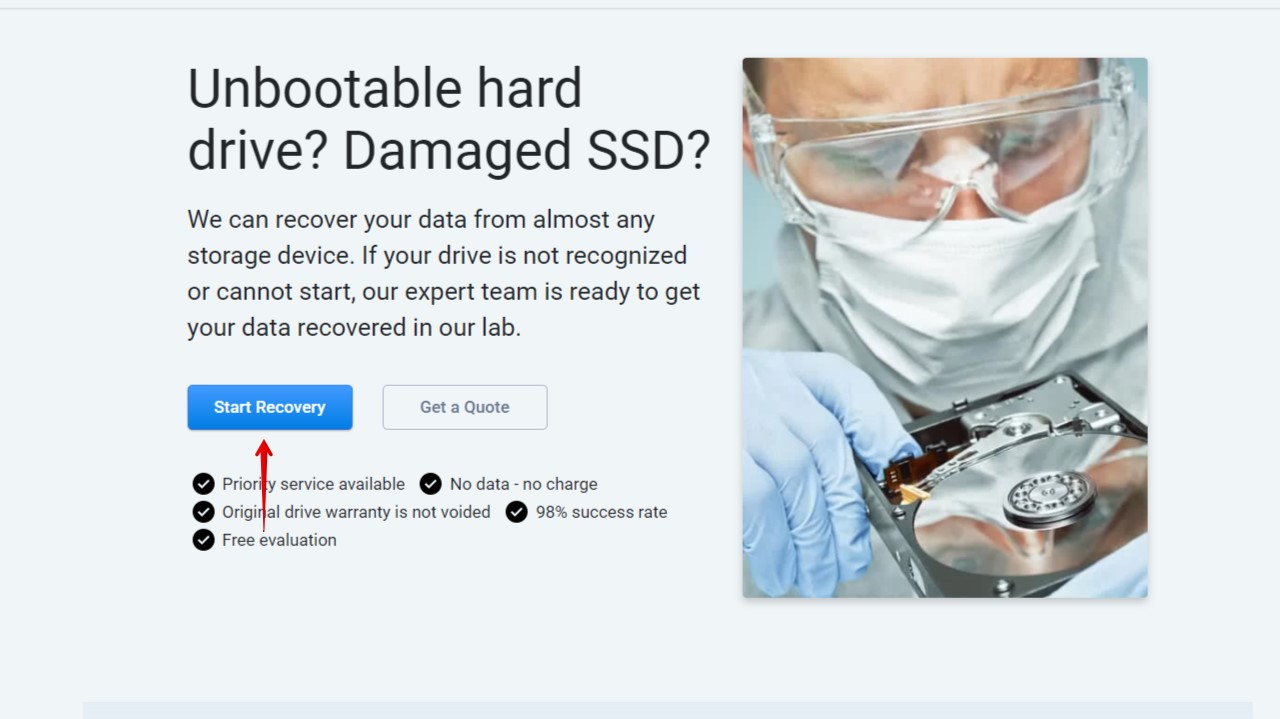
- Wählen Sie die Art des Dienstes, den Sie verwenden möchten, und fahren Sie fort, das Formular auszufüllen.
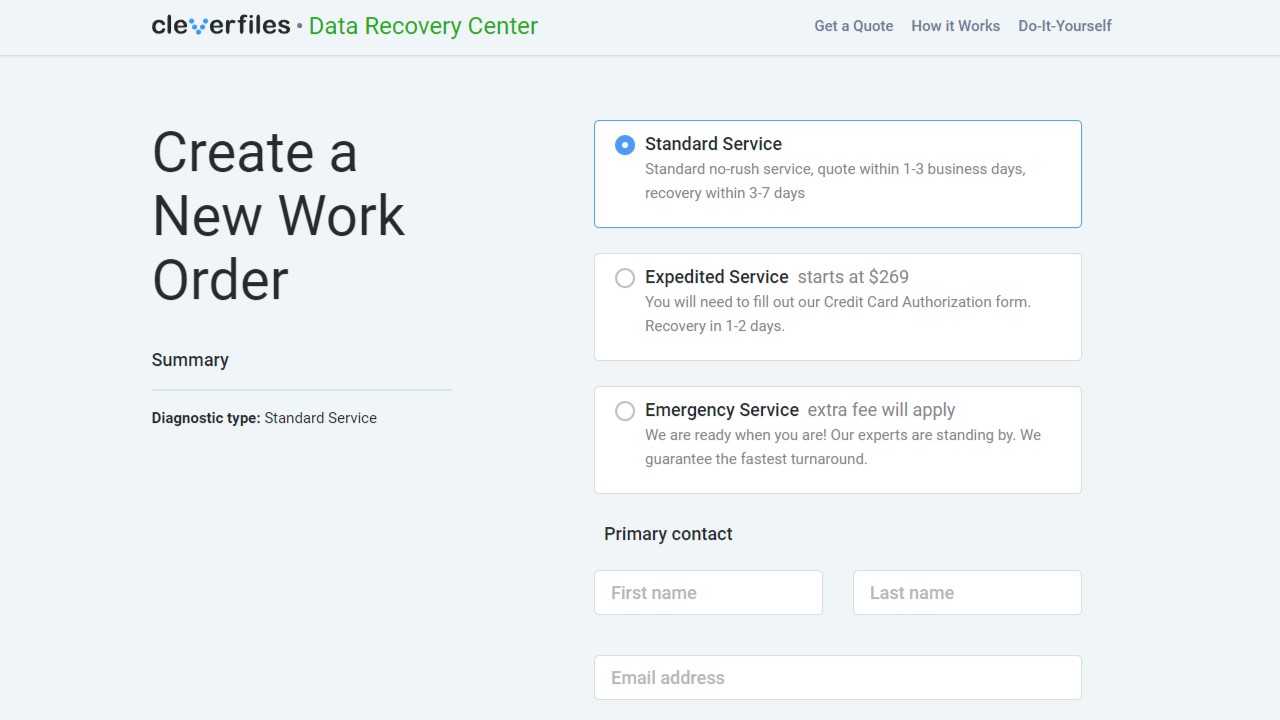
- Nachdem alles ausgefüllt ist, klicken Sie auf meinen Arbeitsauftrag abschließen.
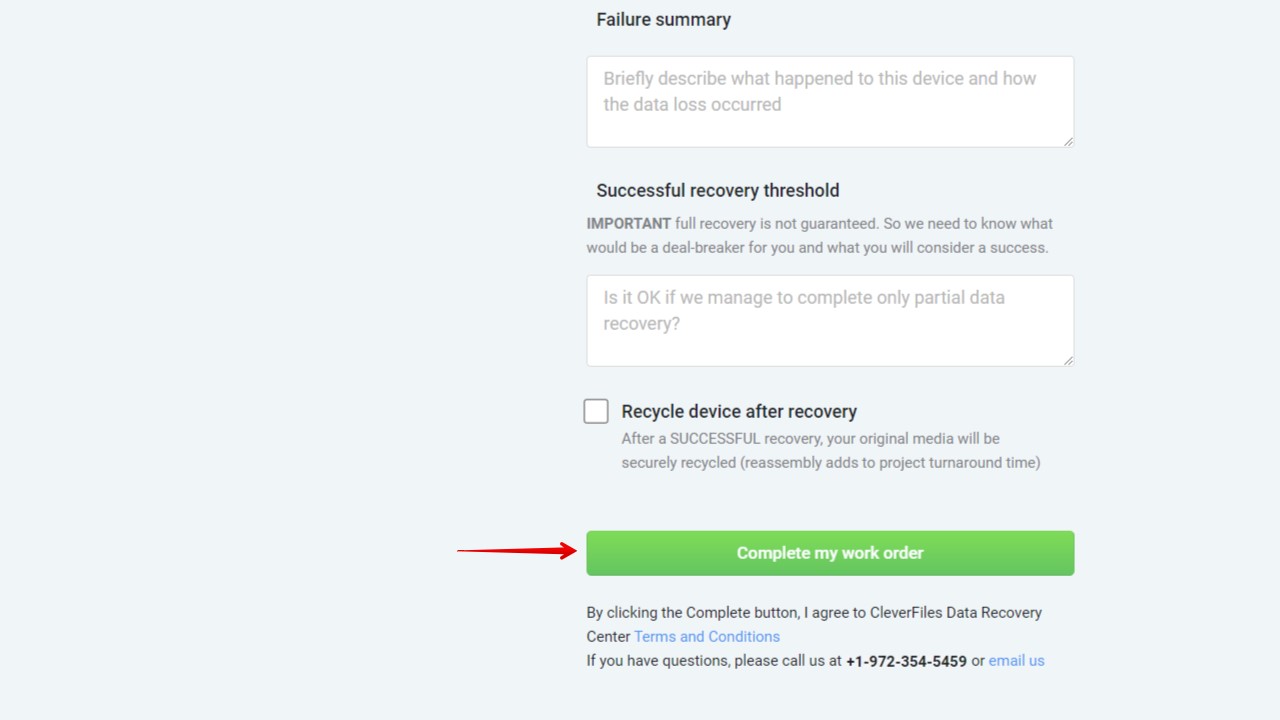
Tipps zum Verhindern von Datenverlust auf SD-Karten
Während Disk Drill das Wiederherstellen von verlorenen Daten auf logisch beschädigten SD-Karten erleichtert, kann es nichts gegen physisch beschädigte SD-Karten ausrichten – und auch keine andere Datenrettungslösung! Deshalb sollten Sie alles Mögliche tun, um Datenverlust auf SD-Karten zu verhindern, und die Befolgung der nachfolgenden Tipps ist ein großartiger Anfang:
- 2️⃣ Verwenden Sie mehrere SD-Karten: Es mag verlockend sein, eine einzige große SD-Karte oder Micro-SD-Karte zu kaufen, die Tausende von Bildern und mehrere Stunden hochauflösendes Videomaterial speichern kann, aber es ist viel sicherer, mehrere kleinere SD-Karten zu verwenden. Wie wir bereits erklärt haben, ist es nicht leicht möglich, eine defekte Micro-SD-Karte oder selbst eine normale SD-Karte, die mechanische Schäden erlitten hat, zu reparieren, daher ist das Beste, was Sie tun können, die Menge an Daten, die Sie möglicherweise verlieren könnten, zu minimieren, indem Sie sie auf mehrere verschiedene Speicherkarten aufteilen.
- 🖨️ Sichern Sie Ihre Daten: Wenn Sie Ihre Daten nicht verlieren möchten, sichern Sie diese, bevor es zu spät ist. Es dauert nur ein oder zwei Minuten, eine SD-Karte mit einem Computer zu verbinden und alle Dateien von ihr zu übertragen, also zögern Sie diese einfache Aufgabe nicht hinaus, denn Sie werden sich selbst hassen, wenn etwas mit Ihren Daten passiert.
- 📷 Formatieren Sie die SD-Karte in Ihrer Kamera: Es gibt einen guten Grund, warum nahezu alle Kameras SD-Karten formatieren und alle Dateien auf einmal löschen können. Indem Sie Ihre SD-Karte in Ihrer Kamera formatieren, stellen Sie sicher, dass sie das richtige Dateisystem hat, was wesentlich ist, um Datenverlust durch Beschädigung des Dateisystems zu verhindern.
- 💰 Zahlen Sie extra für Qualität: Beim Kauf von SD-Karten sollten Sie das Schnäppchenangebot meiden und stattdessen für Qualität extra bezahlen. Ein paar Dollar zu sparen, indem man eine SD-Karte von zweifelhafter Qualität kauft, ist ein schrecklicher Handel, besonders wenn man die Kosten für Software zur SD-Karten-Wiederherstellung berücksichtigt.
- 📥 Benutzen Sie keine korrupten Karten: Wenn Ihre SD-Karte Anzeichen von Korruption aufweist, wie Eingabe- und Ausgabefehler oder die gefürchtete Meldung „Dieses Laufwerk muss formatiert werden“, müssen Sie die Verwendung so schnell wie möglich einstellen und erst wieder beginnen, wenn der Fehler behoben wurde.
Indem Sie diesen fünf einfachen Tipps folgen, sollten Sie in der Lage sein, den Verlust von Daten auf SD-Karten zu vermeiden. Sollte es dennoch dazu kommen, denken Sie daran, so bald wie möglich Disk Drill zu verwenden, um Ihre Daten wiederherzustellen.
Fazit
Das plötzliche Versagen einer SD-Karte voller wichtiger Daten kann unglaublich stressig sein. Trotzdem ist eine Datenwiederherstellung oft möglich, wenn man das Ausmaß des Schadens (sei es physisch oder logisch) richtig versteht, die passenden Werkzeuge hat und methodisch vorgeht. Im Falle eines logischen Schadens ist die Verwendung spezialisierter Software wie Disk Drill in der Regel der beste Weg, während physische Schäden von erfahrenen Fachleuten behandelt werden sollten.
 7 Data Recovery
7 Data Recovery 



